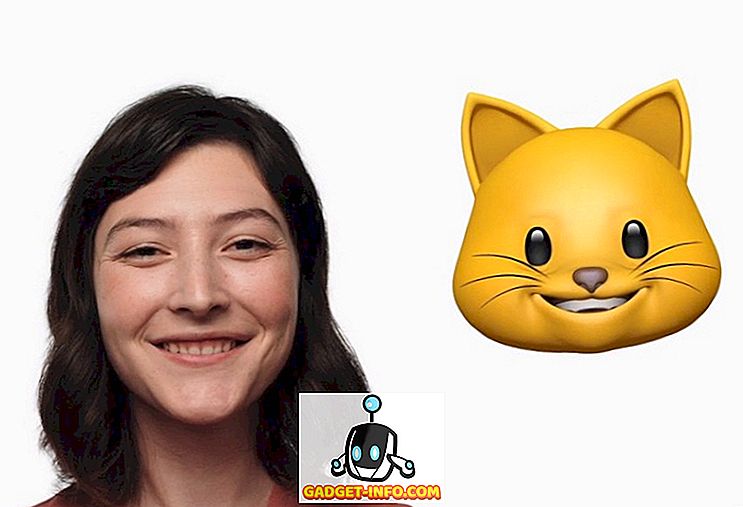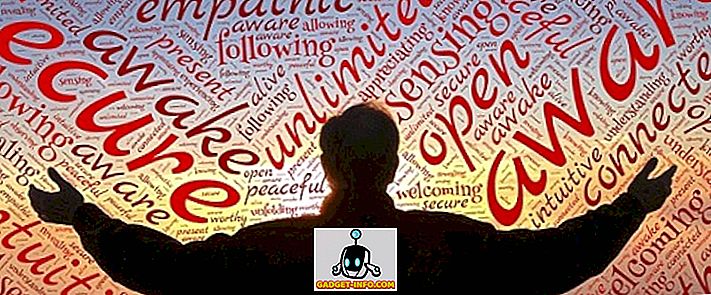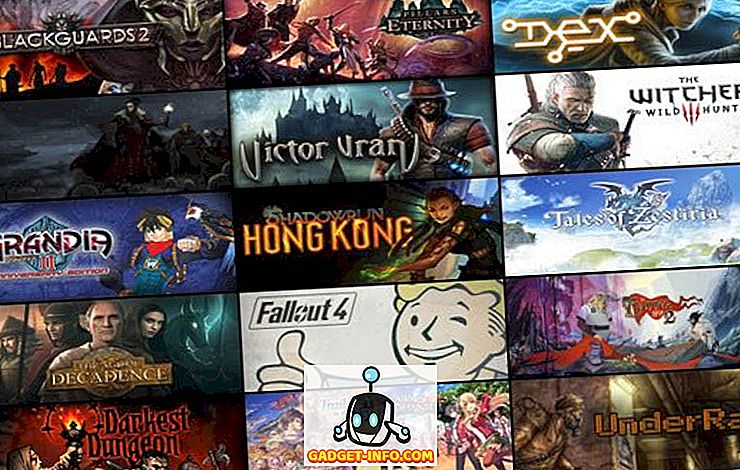Há uma tonelada de coisas em que os Macs são inerentemente bons, gerenciar seu armazenamento não é um deles. Seus aplicativos favoritos preenchem rapidamente o espaço de armazenamento do seu Mac e, antes que você perceba, você está com pouco armazenamento. Você pode tentar desinstalar aplicativos manualmente ou encontrar e excluir arquivos grandes para liberar algum armazenamento, mas isso vai levar muito tempo. Limpar manualmente o seu Mac pode se transformar em um pesadelo e é aí que você conhece o caminho. Se você não quer lidar com a dor de cabeça e ainda quer liberar algum armazenamento, existem alguns grandes utilitários de terceiros que ajudarão a manter o seu Mac arrumado e liberar algum armazenamento não utilizado no processo. Portanto, sem mais delongas, aqui estão os 7 melhores aplicativos de limpeza de disco para macOS que você pode usar:
1. Ônix
O Onyx da Titanium Software é uma ferramenta versátil que pode ajudá-lo a verificar seu disco de inicialização, executar recursos ocultos, executar scripts de manutenção, automatizar tarefas, limpar seu Mac e muito mais. No entanto, hoje vamos nos concentrar apenas em suas capacidades de limpeza. Embora um pouco mais complexo do que outros aplicativos nesta lista, se usado adequadamente, isso pode se tornar o único aplicativo de limpeza de disco que você precisará. Ele tem uma interface de usuário minimalista, com todos os recursos recebendo uma guia separada na tela de inicialização do aplicativo.


No entanto, existem certos problemas que podem ocorrer se você não for cuidadoso com isso. Como você pode acessar e excluir os arquivos do sistema, há uma chance de que você acabe atrapalhando o seu computador se não for cuidadoso. Mas, se você usá-lo corretamente, ajudará a liberar espaço no seu Mac, você nem sabia que existia. Como se não bastasse, também é totalmente gratuito.
Instalar: (grátis)
2. CleanMyMac 3
CleanMyMac foi saudado como o melhor aplicativo utilitário de limpeza de disco que você pode obter e com razão. O aplicativo parece tão fenomenal quanto funciona. Tem uma interface de usuário moderna, com gráficos muito legais para acompanhar sempre que você estiver digitalizando ou excluindo arquivos. Você pode escanear o computador inteiro de uma só vez ou parte dele, dependendo do tipo de arquivo que deseja excluir. Como você pode ver na foto, posso liberar mais de 5 GB de espaço no meu Mac depois de executar a limpeza. Ele também tem um desinstalador de aplicativos integrado que permite desinstalar os aplicativos junto com todos os seus arquivos residuais.

A melhor parte é que ele faz tudo isso sem tocar nos arquivos do sistema, portanto, você nunca pode acidentalmente causar danos ao seu Mac. Qual é a ressalva que você pergunta, bem, é um software caro. Ele tem uma versão gratuita, mas só permite que você limpe 500 MB de dados de uma só vez. Se você quiser aproveitar este aplicativo, você precisará desembolsar o dinheiro para a versão pro.
Instale: (US $ 39, 95)
3. AppCleaner
A Mac App Store está cheia de aplicativos incríveis. Uma das maiores razões pelas quais algumas pessoas preferem Macs é a coleção de aplicativos disponíveis em sua App Store. Instalamos e desinstalamos muitos aplicativos para escolher os corretos que atendem às nossas necessidades. No entanto, o instalador de aplicativos embutido no Mac é ineficiente. Sempre que excluímos um aplicativo, muitas vezes ele deixa seus arquivos residuais intactos . Com o tempo, esses arquivos residuais podem ocupar muito espaço. É aqui que o AppCleaner vem em nosso socorro. Quando você desinstala um aplicativo usando este aplicativo, todos os arquivos residuais são excluídos juntamente com o próprio aplicativo . É uma ferramenta muito útil para ter e é totalmente gratuita.

Instalar: (grátis)
4. Limpador de aplicativos
Embora soe exatamente como o aplicativo anterior em nossa lista, posso garantir que o "App Cleaner" é diferente. Além de ter um 'espaço' no meio, há uma diferença fundamental entre esses dois aplicativos, o que torna este um melhor. Não só você pode desinstalar o aplicativo atual, ele também pode procurar por todos os arquivos residuais deixados por aplicativos desinstalados anteriormente . Assim, você pode até mesmo limpar os arquivos residuais dos aplicativos que não foram desinstalados usando este aplicativo, um recurso ausente em nosso aplicativo anterior.

Além disso, ele carrega todos os diretórios do aplicativo, permitindo que você desinstale os aplicativos com apenas um clique. Você não precisa arrastar e soltar ou fazer algo assim. No entanto, todos esses recursos vão custar-lhe, pois sua versão gratuita permite apenas digitalizar o diretório e não excluí-los.
Instale: (Grátis / US $ 3, 99)
5. Localizador de Arquivos Duplicados
Uma das principais razões por trás de ficar sem armazenamento em nossos Macs é a presença de arquivos duplicados. Você pode ter feito o download de algo duas vezes ou criado uma cópia apenas para fazer backup ou tirar muitas fotos do mesmo objeto. Em qualquer caso, esses arquivos duplicados consomem muito espaço. O Localizador Duplicado faz o que o nome sugere. Ele encontra todos os arquivos duplicados em seu sistema e permite que você os exclua . Eu não posso nem te dizer quanto espaço eu consegui liberar no meu Mac apenas removendo os arquivos duplicados.

Gemini 2 é um dos aplicativos mais populares que também faz isso. No entanto, incluímos o Duplicate Finder em vez do Gemini 2 em nossa lista porque ele executa o mesmo ao custar metade do Gemini 2. Você também pode conferir nossa lista dos melhores localizadores de arquivos duplicados se quiser mais opções.
Instale: (US $ 9, 99)
6. Dr. Cleaner
O Dr. Cleaner entrou na nossa lista porque a sua versão gratuita é incrível . Se você só precisa executar uma varredura e se livrar de arquivos inúteis no seu Mac sem custar dinheiro, este é o aplicativo para você. O restante de seus recursos, como o desinstalador de aplicativos e o localizador de arquivos duplicados, são reservados para as versões Pro, mas a varredura e remoção de lixo eletrônico é totalmente gratuita. Eu tenho notado que ele não encontra tanto lixo quanto o CleanMyMac, mas considerando que é gratuito, ele o mantém bem. Você pode experimentar a versão pro, ainda custará apenas metade do que o CleanMyMac faz.

7. CCleaner
O CCleaner, o popular aplicativo de limpeza de discos para Android e Windows, lançou recentemente seu cliente Mac, por isso pensamos em tentar. Ao lançar o aplicativo, ficamos um pouco desapontados, pois a interface do usuário parece um pouco desatualizada . No entanto, considerando olhares não são tudo, nós executamos o aplicativo. Ele só detectou arquivos inúteis de cerca de 2 GB, muito menos que o CleanMyMac. Pode-se supor que a versão pro custando um pouco de dinheiro pode melhorar seu desempenho, mas infelizmente a versão pro apenas adiciona automação e melhor suporte ao cliente . Não faz nada para melhorar o lado do desempenho das coisas. Ainda assim, é um software muito bom se você quiser um aplicativo gratuito de limpeza de disco para o seu Mac.

Instalar: (Grátis / US $ 24, 99)
Libere o armazenamento do seu Mac com esses aplicativos Disk Cleaner para macOS
Pode ser difícil acreditar, mas os Macs também precisam de limpeza de disco de vez em quando. Usando as ferramentas acima mencionadas, você pode se livrar de arquivos indesejados, duplicados, residuais e indesejados no seu Mac. Você pode liberar muito espaço realizando a limpeza regularmente. Então, essas ferramentas de limpeza de disco em seu Ma e nos deixe saber o quanto de armazenamento vocês conseguiram liberar. Soe seus pensamentos na seção de comentários abaixo.